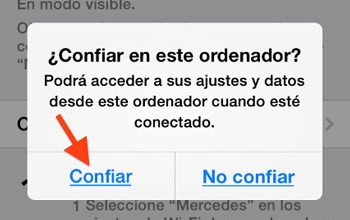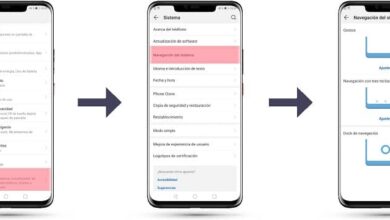Comment nettoyer un disque dur sous Windows 7 et libérer de l’espace? Guide étape par étape
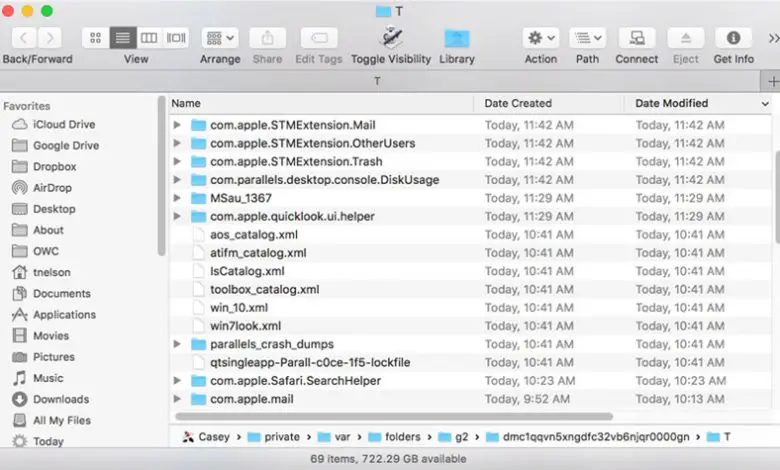
Bien que ce soit vrai, Windows est un système d’exploitation avec une longue histoire et une reconnaissance mondiale. Compte tenu du fait que ses versions 7, 8 et 10 sont désormais les plus utilisées. Mais, dans ce cas, nous nous concentrerons spécifiquement sur Windows 7 .
Ainsi, il est intéressant de souligner l’importance d’avoir un disque dur ou un disque dur totalement propre. Depuis, c’est l’un des composants les plus critiques et qui peut présenter le plus de pannes. Par conséquent, il est bon de l’ optimiser et de le nettoyer correctement de temps en temps , sur une base obligatoire.
Gardant à l’esprit que, en outre, c’est là que les données personnelles et les programmes installés sont stockés; il est donc essentiel de le maintenir en bon état . Surtout lorsque le PC commence à fonctionner très lentement. Pour cette raison, dans cet article, nous voulons indiquer la grande importance de réaliser cette action et les méthodes que vous pouvez utiliser .
Pourquoi est-il important de nettoyer notre disque dur des fichiers inutiles?
Avant de spécifier les étapes à suivre pour nettoyer votre disque dur des documents classés comme inutiles, afin de le faire fonctionner rapidement; Il est essentiel de connaître l’importance d’une telle action.
Ainsi, ci-dessous, quelques – unes des raisons les plus importantes :
Faire de la place
Par défaut, la dynamique du fonctionnement de Windows consiste à générer régulièrement des fichiers temporaires, qui sont ensuite supprimés. Ainsi, il crée en permanence une copie des fichiers qui sont stockés sur le disque dur et accumulés petit à petit . Ce qui est connu sous le nom de «déchets informatiques» .
Cependant, en nettoyant correctement le disque dur, vous garantissez plus d’espace dessus . Par conséquent, vous devez utiliser des outils et des procédures qui permettent d’accéder au contenu vraiment nécessaire sur les disques d’une manière simple. Améliorant ainsi les performances du PC et permettant d’obtenir un fonctionnement plus optimal .
Pour améliorer les performances
Comme nous l’avons indiqué dans la raison détaillée ci-dessus, le nettoyage d’un disque dur peut garantir une meilleure performance de l’ordinateur . Depuis, en supprimant tous les éléments indésirables, il est possible d’alléger le disque dur. Cela signifie essentiellement qu’il faudra moins de temps pour accéder aux informations et de cette façon, leur lecture sera beaucoup plus efficace en raison du moins de données à parcourir.
Pour augmenter la durée de vie du disque
Un autre des aspects les plus importants impliqués dans le nettoyage d’un disque dur sous Windows 7 et dans n’importe quelle version, est la possibilité de prolonger la durée de vie utile du même et même du PC. Depuis, en supprimant les fichiers inutiles , vous garderez le disque dur à l’ abri des dommages inutiles , car ce sont des éléments très sensibles et délicats.
En ce sens, si vous purgez le disque dur de toute donnée inutile, vous pourrez optimiser ses performances beaucoup plus longtemps et profiter ainsi d’une réelle efficacité lors de l’exécution de toute action.
Pour éviter les erreurs logiques
Bien que cela soit vrai, les erreurs logiques sont les plus courantes qui se produisent sur les disques durs et même sur les lecteurs flash ou USB. Ce qui fait simplement référence aux pannes du système de fichiers du disque dur ou aux problèmes liés aux logiciels.
De cette manière, des erreurs logiques peuvent empêcher les utilisateurs d’accéder à un fichier ou au contenu que vous avez stocké dans un dossier de disparaître. Même ces erreurs sont également responsables du fait que le système d’exploitation ne détecte pas le disque dur car la table de partition est endommagée.
Mais, si vous vous concentrez sur l’effacement des données inutiles sur votre PC, vous pouvez éviter que ces types d’erreurs ne se produisent et ainsi éviter des dommages plus graves.
Pour faciliter l’accès à l’information
Une fois que vous nettoyez le disque dur du PC en utilisant n’importe quelle méthode efficace pour cela, vous remarquerez que ses performances sont complètement rapides. Ce qui signifie essentiellement que le disque dur montre la capacité d’ accéder aux informations en moins de temps et plus facilement . De telle sorte que sa lecture est beaucoup plus rapide.
Quels documents peuvent être considérés comme inutiles?
Mais bon, vous vous demandez sûrement quel type de fichiers peut être considéré comme indésirable et quels sont les documents inutiles que vous devez supprimer de l’ordinateur, afin de terminer un nettoyage complet du disque dur.
Ainsi, ci-dessous, nous détaillons les plus pertinents:
Fichiers temporaires
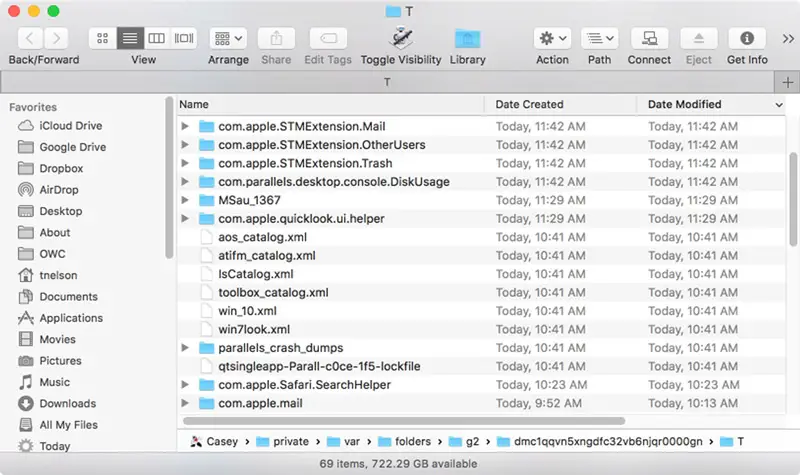
Au cas où vous ne le sauriez pas, chaque fois que vous utilisez un logiciel sur votre PC pour effectuer une tâche, en même temps, des fichiers sont créés par le même programme et sans que vous puissiez l’observer. Qui sont dits «temporaires» .
En ce sens, les fichiers temporaires sont ceux créés par un programme dans le but de sauvegarder temporairement des informations , tandis que l’utilisateur continue de créer un fichier standard. Par conséquent, lorsque vous fermez le logiciel que vous utilisiez, le fichier temporaire doit être supprimé automatiquement.
Cela signifie que, malgré le fait que ces fichiers sont utilisés pour récupérer des données, dans ce cas de les perdre; il est très utile de les éliminer dès que vous arrêtez d’utiliser le programme en question . Eh bien, de cette manière, vous pourrez garder l’équipement optimisé et sinon, vous endommageriez ses performances.
Dupliquer des documents
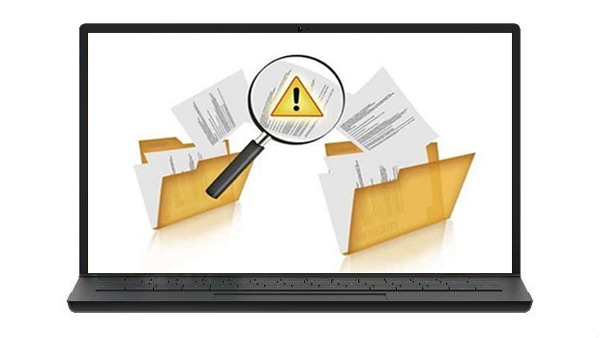
Les documents en double sont également considérés comme inutiles pour les ordinateurs. Lesquels s’accumulent comme des ordures dans un grenier et finissent par occuper l’espace disponible sur le disque dur de manière invasive . Tenant compte du fait que, malheureusement, ceux-ci sont mystérieusement dupliqués sur le PC, que ce soit des fichiers musicaux à des dizaines d’exemplaires du dernier chapitre de la thèse universitaire.
Ainsi, il est précisé qu’il est vraiment nécessaire de nettoyer le disque dur en supprimant les mêmes fichiers qui se trouvent à des endroits différents . Être absolument ennuyeux pour la performance de l’équipe et même pour l’organisation de l’utilisateur.
Programmes que vous n’utilisez pas
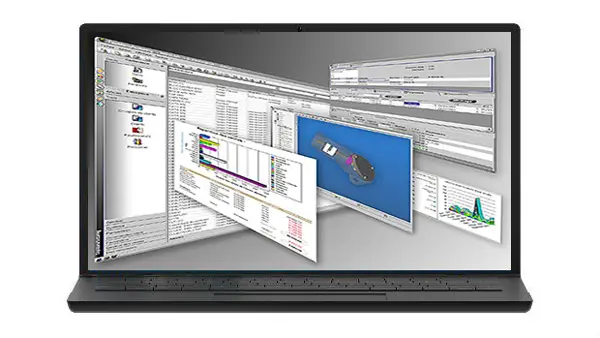
Un autre des types de fichiers qui sont considérés comme des déchets pour le disque dur sont les programmes que vous gardez en désuétude . Depuis, ils y occupent un espace inutile et de cette manière, ils peuvent réduire considérablement ses performances. Par conséquent, il est également conseillé de se débarrasser de tous les logiciels que vous n’utilisez pas .
Ainsi, une fois que vous pouvez nettoyer le disque dur dans Windows 7 de cette manière et libérer plus d’espace, vous remarquerez la grande différence. Alors gardez simplement là les programmes que vous gérez jour après jour .
Étapes pour nettoyer votre SSD et améliorer ses performances sous Windows 7
Il est maintenant temps de détailler les étapes à suivre pour nettoyer votre SSD et optimiser simultanément ses performances dans W7.
Tenant compte du fait que, heureusement, ils sont très faciles à réaliser:
Avec le nettoyeur de disque
Afin de permettre à ses propres utilisateurs de récupérer et de libérer de l’espace sur le disque dur, Windows 7 dispose d’un outil de nettoyage de disque intégré qui est très facile à utiliser pour nettoyer l’espace disque le plus rapidement possible. Ainsi, c’est le nettoyeur de disque qu’il contient et est identifié comme «Nettoyage de disque Windows 7» , qui vous permet d’éliminer de nombreux types de fichiers inutiles en toute sécurité et efficacement.
En ce sens, les étapes à compléter pour réaliser ladite procédure de nettoyage et de débogage avec ledit outil sont les suivantes:
- Tout d’abord, vous devez accéder à l’option «Cet ordinateur» du PC ou similaire et faire un clic droit sur le lecteur C. Pour l’instant, sélectionnez l’option «Propriétés» .
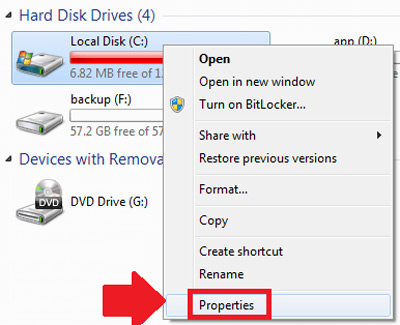
- Ensuite, cliquez sur «Nettoyage de disque» et attendez quelques secondes ou minutes pendant que l’outil W7 calcule l’espace qu’il sera possible d’effacer. Fondamentalement, le temps dépendra de l’encombrement sur le disque dur, car le processus de numérisation sera plus fastidieux.
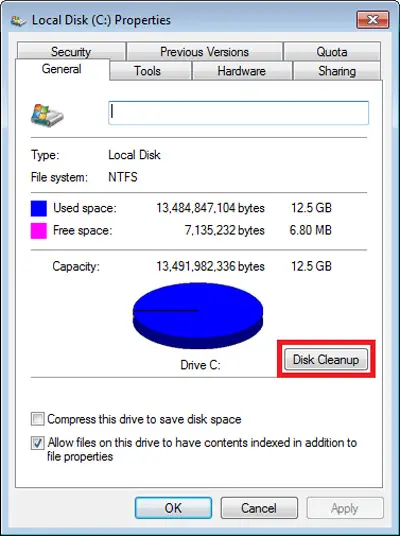
- À ce stade, choisissez les fichiers que vous souhaitez supprimer et cliquez sur le bouton «Ok» pour continuer. Nous vous recommandons de mettre en évidence chaque option afin de voir quels fichiers la catégorie sélectionnée ajoute et ce que vous allez supprimer exactement.
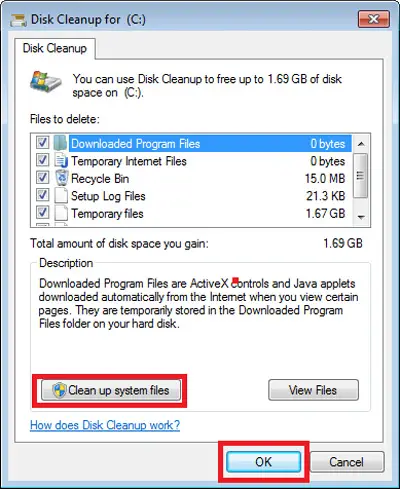
- Il est maintenant temps de nettoyer les fichiers système dans la même fenêtre . Où après quelques minutes, des options supplémentaires seront affichées concernant le type de fichiers à supprimer. Pour plus de détails, chacun de ces types signifie ce qui suit:
- Installation temporaire de Windows : ce sont des fichiers d’installation utilisés par l’installation de W7. Il est recommandé de supprimer ces types de fichiers.
- Sauvegardes des Service Packs: il s’agit des fichiers mis à jour par les Service Packs, qui appartiennent aux anciennes versions. Si vous les supprimez, il sera impossible de désinstaller le Service Pack.
- Mises à jour Windows : elles appartiennent à des copies de chaque mise à jour Windows nouvellement installée. Vous pouvez supprimer les anciennes versions de mises à jour dont vous n’avez plus besoin.
- Enfin, si vous souhaitez obtenir plus d’espace libre, vous pouvez cliquer sur l’onglet «Plus d’options» qui vous permet de nettoyer tous les programmes installés, ainsi que les points de restauration du système.
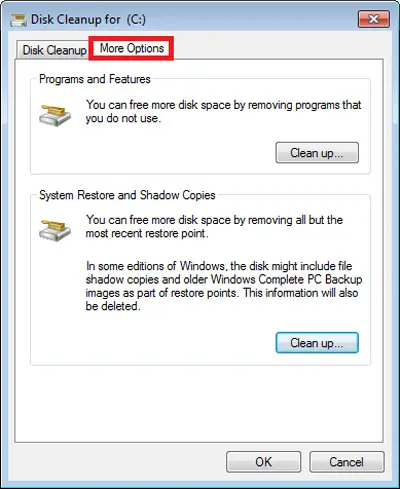
Avec CMD
«MISE À JOUR
Avez-vous besoin de libérer de l’espace sur votre SSD en supprimant les fichiers inutiles dans Windows 7?
ENTREZ ICI
et apprenez à le faire
FACILE et RAPIDE
»
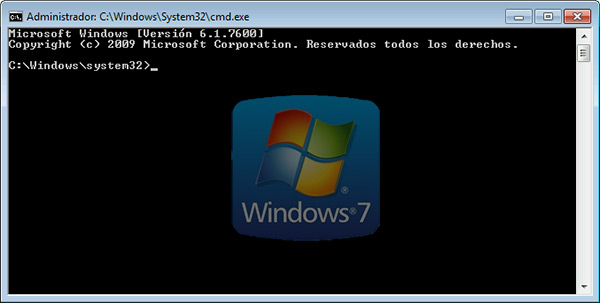
Il est également possible d’ utiliser la console CMD ou des fichiers batch pour supprimer les fichiers inutiles de votre PC et ainsi nettoyer les disques durs de manière beaucoup plus efficace et rapide. En d’autres termes, il s’agit essentiellement d’utiliser l’outil «Nettoyage de disque» directement depuis la ligne de commande de Windows 7 .
En ce sens, vous pouvez utiliser certaines commandes et effectuer ce nettoyage du système de manière beaucoup plus personnalisée . Pour cela, vous devrez ajuster vos préférences et créer plusieurs profils depuis la console CMD. De telle sorte que vous ne devriez pas cocher et décocher des cases .
Ainsi, ci-dessous, nous indiquons la procédure à effectuer:
- Tout d’abord, exécuter cleanmgr et suivi du paramètre / sageset: N , ouvre la configuration de nettoyage de disque . Où N fait référence au nombre compris entre 0 et 6553.
- Après cela, vous pouvez choisir les tâches que vous souhaitez exécuter lorsque vous démarrez un tel outil.
- Maintenant, une fois que vous avez sélectionné vos préférences, cliquez sur «OK» pour qu’une clé soit créée dans le registre où les informations que vous avez déjà spécifiées seront enregistrées.
En effectuant cette opération, vous vous assurez que la prochaine fois que vous exécuterez cleanmgr suivi du paramètre indiqué à l’étape 1, où N appartient au numéro que vous avez enregistré, le nettoyage de disque démarrera automatiquement. Autrement dit, sans afficher de boîte de dialogue et avec elle, le nettoyage sera effectué avec les tâches que vous avez stockées dans la clé .
Désinstaller des programmes
Comme nous l’avons indiqué dans la section précédente, les programmes que vous n’utilisez pas peuvent également être considérés comme des fichiers inutiles sur le PC, ils peuvent donc générer une baisse des performances du disque dur. Il est donc également important de désinstaller certains logiciels afin de nettoyer votre SSD .
Désormais, au cas où vous n’auriez pas toutes les connaissances pour savoir comment désinstaller un programme sur votre PC W7, nous vous indiquons ici l’étape par étape à réaliser :
- En principe, vous devez accéder au menu Démarrer de l’ordinateur en appuyant simplement sur le bouton du logo Windows.
- Plus tard, vous devez sélectionner l’option «Panneau de configuration» que vous pouvez voir dans le menu de droite.
- Maintenant, il est temps de cliquer sur «Programmes et fonctionnalités» ou «Désinstaller un programme» .
- Une fois cette fenêtre ouverte, vous devez naviguer entre la liste des programmes et sélectionner celui que vous souhaitez désinstaller du PC.
- Lorsque vous aurez choisi le logiciel en question, il vous suffira de cliquer sur le bouton du haut qui imprime «Désinstaller» .
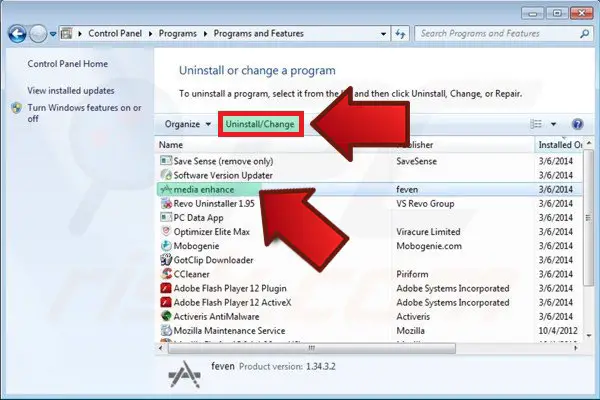
- Pour terminer, vous devez confirmer la désinstallation en cliquant sur le bouton «Oui» . C’est tout.
Liste des meilleurs programmes pour garder votre SSD propre sur W7
Si avant toute alternative vous préférez utiliser un programme dédié au nettoyage des disques durs sous Windows 7, il existe heureusement plusieurs solutions optimales pour cela.
Par conséquent, voici une brève liste des cinq meilleurs logiciels existants pour optimiser votre SSD :
Tweak-SSD
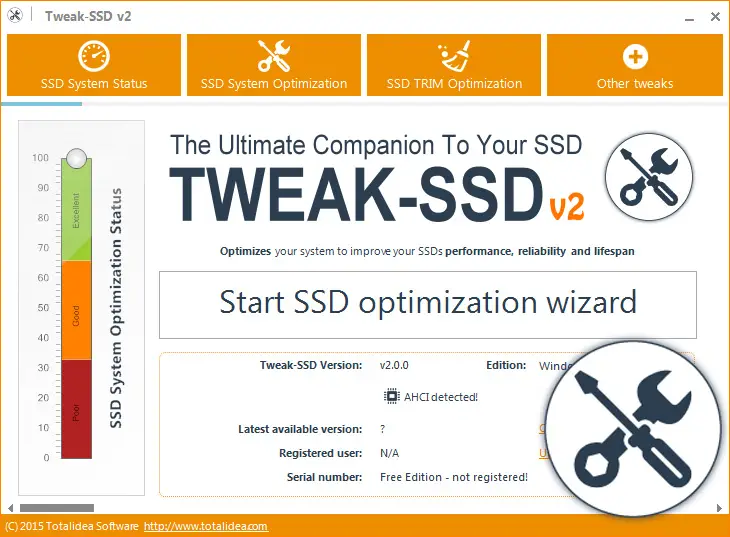
Il est considéré comme l’un des meilleurs programmes pour garder votre SSD pleinement optimisé, grâce au fait qu’il fournit tous les outils nécessaires pour le faire rapidement et efficacement . Tenant compte du fait qu’en plus d’être compatible avec Windows 7, il est également compatible avec les versions 8 et 10.
Il est à noter que vous pouvez obtenir ce programme gratuitement sur son site officiel et supplémentaire, il a une version payante qui coûte 10 € et fournit quelques fonctions supplémentaires. Comme par exemple l’ amélioration de la commande TRIM des unités de stockage PC .
Télécharger Tweak-SSD Windows
Abelssoft SSD Fresh

C’est un programme gratuit qui propose également une version payante pour vérifier en permanence l’état du disque dur et en cas de besoin d’une nouvelle optimisation, il émet des notifications pour cela. Qui a un prix de 10 €. Ainsi, une alternative idéale pour les utilisateurs novices dans cet environnement .
Pour sa part, ses principales fonctions sont basées sur le nettoyage de tous les fichiers indésirables de l’ordinateur , la gestion de la mémoire virtuelle et le vidage de la RAM; le tout à partir d’un seul bouton. Il convient de noter que tous les 6 mois, il fournit des mises à jour gratuites, en cas d’utilisation de la version payante.
Télécharger Abelssoft SSD Fresh Windows
Advanced SystemCare 11 gratuit
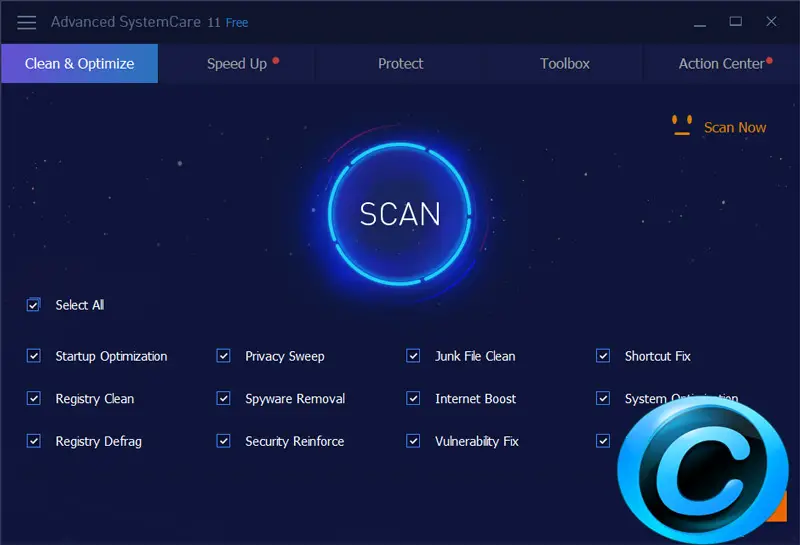
Fondamentalement, il s’agit d’un programme qui a été conçu avec des fonctions spécifiques pour fournir un PC plus propre, grâce au fait qu’il est responsable de l’ élimination des grandes quantités de fichiers temporaires, dupliqués et inutiles que les ordinateurs accumulent d’eux-mêmes au fil du temps. . Ce qu’il fait gratuitement.
Pour sa part, il a également la capacité de surveiller votre ordinateur en temps réel et grâce aux excellentes fonctions dont il dispose pour garantir la sécurité et la stabilité de l’ordinateur, il vous permet d’avoir un système plus stable et sécurisé. Entre autres fonctions, il peut accélérer votre connexion Internet et mettre à jour votre navigation Web.
Télécharger Advanced SystemCare 11 Windows gratuit
MaxVeloSSD
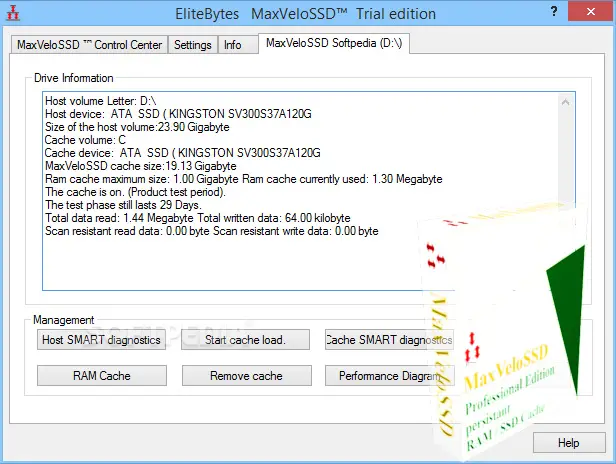
Une autre excellente option pour télécharger et installer Windows 7 sur votre ordinateur afin de faire en sorte que vos disques durs mécaniques montrent la capacité d’ atteindre des niveaux de performances similaires à ceux obtenus à partir des SSD . Merci au fait que le programme dispose de tous les outils nécessaires pour cela.
Cependant, la version gratuite qu’il fournit est extrêmement limitée et il est donc recommandé de payer pour la version d’abonnement. Depuis, il garantit une optimisation maximale du disque dur pour seulement 14,99 € et si vous souhaitez en obtenir plus, vous pouvez annuler jusqu’à un total de 299,99 €.
Télécharger MaxVeloSSD Windows
Elpalmsoft SSD Tweaker
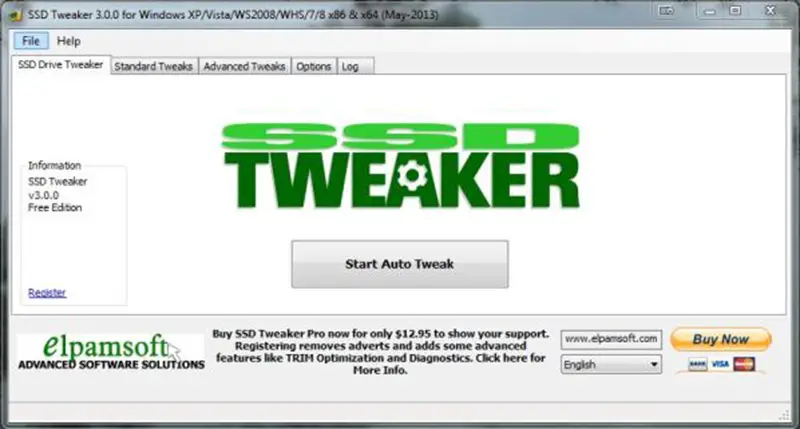
Enfin, nous vous recommandons d’utiliser ce programme qui possède toutes les caractéristiques essentielles d’un mécanisme adapté pour améliorer et restaurer les performances des unités SSD des ordinateurs fonctionnant sous Windows version 7.
Ainsi, comme les autres alternatives de la liste, ce logiciel a une version gratuite et une version payante. Quant à la version payante, elle propose différentes éditions qui se distinguent entre elles par l’augmentation des capacités qu’elles donnent au programme. Où, le moins cher a un prix d’ environ 14 € et les autres, vont jusqu’à environ 250 € .
Télécharger Elpalmsoft SSD Tweaker Windows
Si vous avez des questions, laissez-les dans les commentaires, nous vous répondrons dans les plus brefs délais, et cela sera également d’une grande aide pour plus de membres de la communauté. Je vous remercie!